Wordで第1レベルのディレクトリを作成する方法
- 爱喝马黛茶的安东尼オリジナル
- 2020-01-04 15:41:0243769ブラウズ

1. まず、ディレクトリを設定する必要があるフォルダーを開きます。
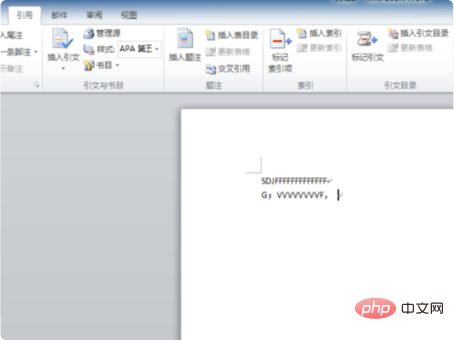
#2. 該当するフォルダーを開くと、メニューバーに「参照」が表示されます。
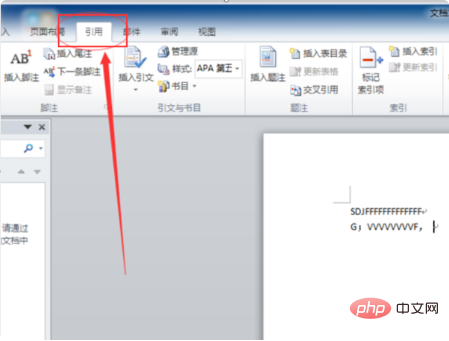
#3. 第 1 レベルのディレクトリとして設計する必要があるテキストを選択します。クリックして 1 つずつ選択するか、すべてを選択することもできます。
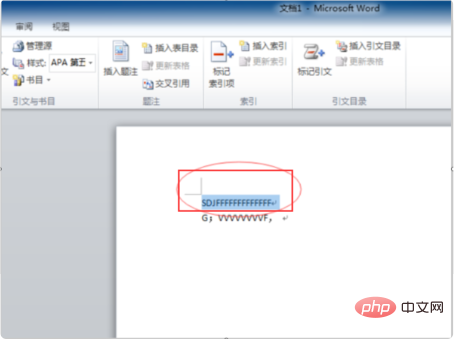
#4. 選択後、[テキストの追加] を見つけて、[テキストの追加] ボタンをクリックして、関連するインターフェイスに入ります。
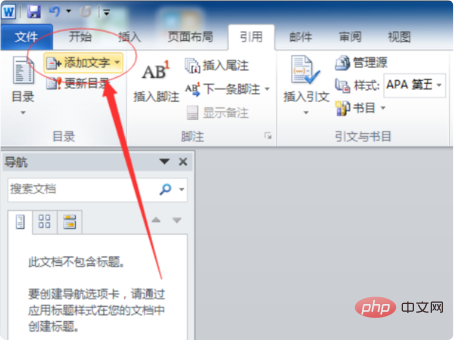
#5. クリックしてテキストを選択して追加すると、さまざまな機能を表すいくつかのボタンが表示されます。
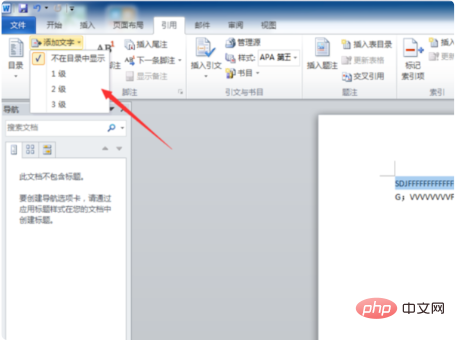
#6. すべてのメニュー バー ボタンのうち、第 1 レベルのメニュー バー ボタンを選択します。次に、第 1 レベルのディレクトリの設定を実装しました。
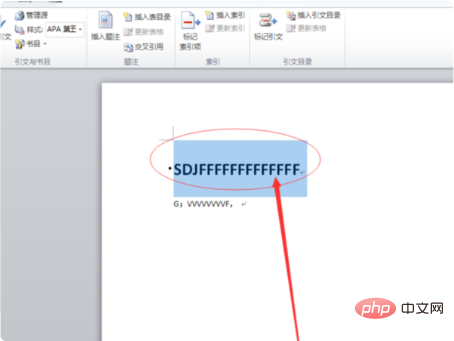
PHP 中国語 Web サイトには、無料の word チュートリアル が多数あり、誰でも学習することができます。
以上がWordで第1レベルのディレクトリを作成する方法の詳細内容です。詳細については、PHP 中国語 Web サイトの他の関連記事を参照してください。
声明:
この記事の内容はネチズンが自主的に寄稿したものであり、著作権は原著者に帰属します。このサイトは、それに相当する法的責任を負いません。盗作または侵害の疑いのあるコンテンツを見つけた場合は、admin@php.cn までご連絡ください。

